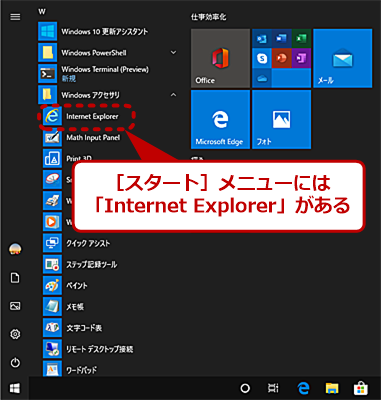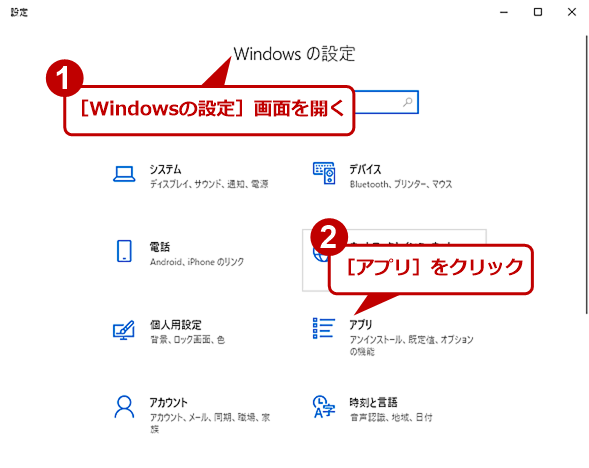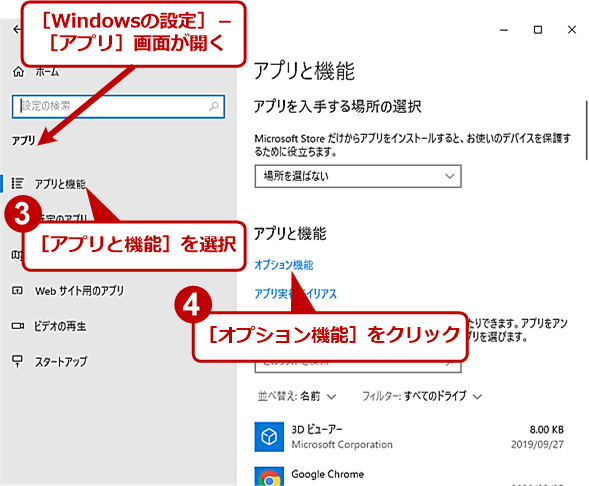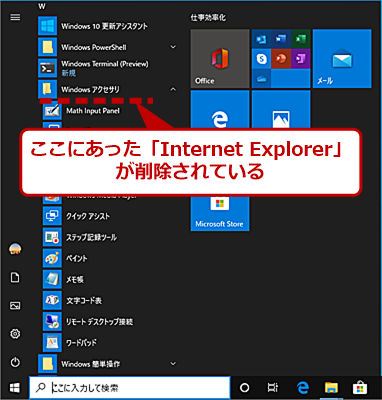【Windows 10】未使用のIE11を削除してゼロデイ攻撃を根本的に予防する:Tech TIPS
Windows 10では、デフォルトブラウザが「Microsoft Edge」になっているものの、互換性維持のため「Internet Explorer 11(IE11)」もインストールされている。IE11には、セキュリティ上の欠陥の発見が続いていることから、使うことがないのであればアンインストールしておく方が安全だ。その方法を紹介する。
この記事は会員限定です。会員登録(無料)すると全てご覧いただけます。
対象:Windows 10
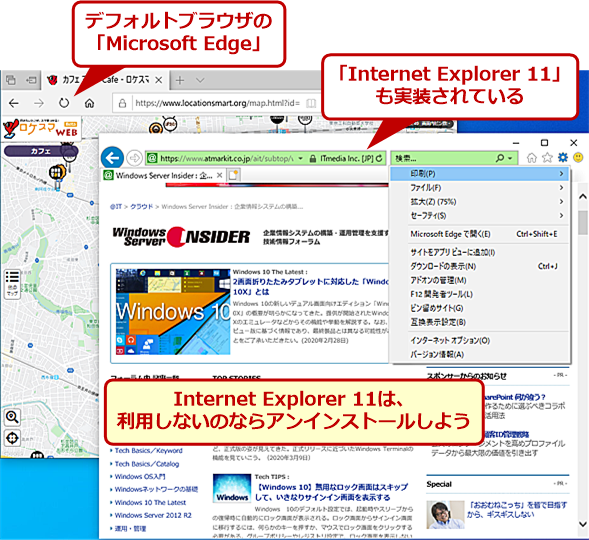 Windows 10に実装されているWebブラウザ
Windows 10に実装されているWebブラウザWindows 10には、Microsoft EdgeとInternet Explorer 11の2つのWebブラウザが実装されている。デフォルトブラウザはMicrosoft Edgeだが、[スタート]メニューからInternet Explorer 11を起動することもできる。Internet Explorer 11を利用していないのであれば、これをアンインストールするとよい。
「Windows 10」には、Webブラウザとして「Microsoft Edge」と「Internet Explorer 11(IE11)」の2つが実装されている。デフォルトブラウザは、Microsoft Edgeに設定されているが、互換性維持のためIE11もインストールされている。IE11が要求されるWebサイトが一部に残っているものの、最近は使っていないという人も多いだろう。そこで、Windows 10からIE11をアンインストールする方法を紹介する。
IE11はセキュリティ上の欠陥がある?
IE11は、既に機能強化が止まっているにもかかわらず、毎月のようにセキュリティ上の欠陥が報告される状況が続いている。2020年2月上旬においても、以下の脆弱(ぜいじゃく)性が報告されており、リモートからの攻撃によって任意のコードが実行される恐れがあった。既にこの脆弱性を悪用した攻撃が実行されていたという。
この脆弱性に対するセキュリティ更新プログラムは、2020年2月11日(米国時間)にMicrosoftから提供されている。しかしIE11は、このようにゼロデイ攻撃(セキュリティ更新プログラムが未提供の状態で実行される攻撃)の対象となりやすいWebブラウザとなっている。
もしIE11を全く利用しないのであれば、攻撃を受ける可能性は低いが、誤って起動しないようにアンインストールしてしまった方がよい。
IE11をアンインストールする
[スタート]メニューを開き、[歯車(設定)]アイコンをクリックして[Windowsの設定]アプリを起動する。[Windowsの設定]画面の[アプリ]をクリックして、左ペインで[アプリと機能]を選択する。右ペインの[アプリと機能]画面の「アプリと機能」欄にある[オプション機能]リンクをクリックして、[オプション機能]画面を開く。[オプション機能]画面の「Internet Explorer 11」をクリックして、表示された[アンインストール]ボタンをクリックすればよい。Windows 10を再起動すると、IE11のアンインストールが行われる。
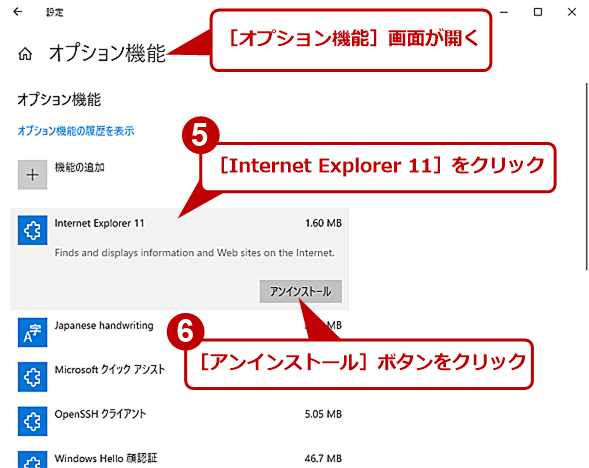 IE11をアンインストールする(4)
IE11をアンインストールする(4)[オプション機能]画面になったら、[Internet Explorer 11]をクリックする。[アンインストール]ボタンが表示されるので、これをクリックして、この項目が消えた後に手動で再起動を実行する。
なお、アプリケーション内でIE11を呼び出して利用しているようなものは、IE11のアンインストールによってエラーが発生する可能性もある。IE11の削除後に障害が発生した場合は、下記の手順で再インストールすること。
IE11を再インストールする
Copyright© Digital Advantage Corp. All Rights Reserved.